

Jeg har tidligere skrevet en god del om elbil og lading. I det store og hele har det vært helt uproblematisk, men at noe er uproblematisk er ikke det samme som at det ikke kan bli bedre. Jeg gjennomgår her de største manglene i markedet for lading av elbil.
Destinasjonsladere er ladere som står der du tenker å parkere bilen for kvelden, eller i litt lengre tid, for eksempel ved et hotell eller en campingplass, fornøyelsesparker, parkeringsplasser og liknende. Destinasjonslading er min foretrukne måte å lade bilen på. Da er det bare å parkere, plugge i og bilen er klar neste morgen. Da slipper vi å stoppe bare for å lade.
Ideelt sett skulle alle parkeringsplasser på destinasjonen ha tilgang til lading. Det er litt avhengig av hvor lenge man tenker å stå, men det er sjelden nødvendig med høy effekt. Ofte holder det med så lite som 3 kW (kilowatt) hvis man skal stå over natten, eller opptil 11 kW hvis man kun skal stå et par timer. Den som eier destinasjonen bør vurdere hvor lenge en kunde normalt står og gjøre en beregning av hvor mye man tror kundene trenger å lade i denne perioden. Da får man en formening om hvilken effekt et ladepunkt bør ha.
Med dagens lovgivning er det ikke lenger lov å etablere ladepunkter med vanlig stikkontakt, såkalt schuko. Det vil si at det må settes opp en dedikert ladeboks. Å etablere et slikt anlegg der alle parkeringsplasser vil ha tilgang til lading er selvsagt kostbart. Samtidig er det ingen forventning fra min side om at slik lading verken skal være gratis eller billig. For meg er det praktisk og jeg betaler for praktisk. Jeg foretrekker å betale per kWt (kilowattime) og med dagens strømpriser hadde jeg ikke hatt noe imot å betale 3,- til 4,- kroner per kWt.
De fleste hurtigladestasjoner har i dag alt for få ladere, og få ladere øker risiko for kø. Samtidig koster en lader svært mye penger, i hvert fall hvis ladeoperatøren ikke produserer laderne selv. Så vidt meg bekjent er Tesla den eneste ladeoperatøren som også produserer laderne selv, og det gjør at de har en helt annen kostpris. Tesla produserer en plass mellom ni og ti ladere for prisen av en tilsvarende hurtiglader kjøpt av en annen produsent. Det er blant årsakene til at Tesla har mange ladepunkter per ladestasjon. Dette er den største styrken til Teslas ladestasjoner. Samtidig er ikke Tesla fritatt fra kø. Bildet øverst i artikkelen er fra Tesla Supercharger Gol West nå i januar, da var det lang kø selv på en stasjon som har 24 ladepunkter.
At ladeoperatørene holder antall ladepunkter per ladestasjon lavt kan jeg forstå ut i fra at en hurtiglader koster mye penger, samt at ladeoperatøren ønsker høyest mulig utnyttelsesgrad per ladepunkt. Altså vil ladeoperatøren helst at samtlige ladere skal være i bruk 100 % av tiden. Slik er det selvfølgelig ikke, og jo mindre et ladepunkt er i drift jo mindre lønnsomt er det. Dette kan også være en negativ spiral. Har en ladestasjon få punkter gidder ikke kundene å sjekke om stasjonen er ledig, men kjører heller videre til en stasjon med flere ladepunkter, siden det er lavere sannsynlighet for kø.
Jeg har forståelse for at man ikke skal bygge ut for å unngå kø selv i de travleste periodene, men skal bilparken elektrifiseres så må sannsynligheten for kø ned og da må antall ladepunkter per ladestasjon betraktelig opp.
Som det fremgår av bildet over er kø noe alle ladestasjoner opplever. Det største problemet når det er kø er mangel på en skikkelig køordning. Noen stasjoner er bedre enn andre, men det må være et uomtvistelig system hvor man ledes inn til stasjonen og til ledig ladepunkt, eller står i en organisert kø til det blir ledig. En manglende køordning øker risiko for ulykker, det skaper dårlig stemning blant dem som venter og det en totalt dårligere opplevelse av det å kjøre elbil. Hvis vi igjen ser på bildet over fra Tesla på Gol, ser vi at biler kjører i alle retninger og venter på forskjellige steder.
Vi har snakket om en organisert køordning, men videre er utformingen av selve ladestasjonen et tema de færreste ladeoperatører vier tilstrekkelig oppmerksomhet. Svært mange, kanskje de fleste, ladepunkter forutsetter at man enten kjører inntil ladepunktet og rygger ut, eller omvendt. For dem som har ladeporten på et uhensiktsmessig sted, slik som for eksempel Tesla, utgjør det et problem når man kommer med noe på hengerfestet, for eksempel en tilhenger eller enda verre et sykkelstativ som er nærmest umulig å ta av.
Det er nødvendig med ladepunkter med gjennomkjøring og tilhørende lange nok kabler per ladepunkt, slik at det kan betjene enhver bil som måtte komme, uansett hvor den har ladeporten.
Et tak og noe som skaper le når man kobler til bilen er heller ikke å forakte, selv om prosessen tar kort tid. Det trenger ikke være stort og dekke mye, men akkurat nok til at man slipper å bli våt hvis det regner.
Dette punktet avhenger veldig av hva man foretrekker, men det er en ubetinget fordel å legge ladestasjoner i umiddelbar nærhet til spisesteder, butikker, kjøpesenter og steder hvor man kan få gjort noe man allikevel trenger å gjøre. Selv pleier vi ofte å lade når vi spiser middag, så vi velger sjelden ladestasjoner der det ikke er mulig å få et ålreit måltid samtidig som bilen lader. Det gjør også at vi ikke trenger å velge lader med høy effekt, men heller kan lade med for eksempel 50 kW.
Man skulle tro at noe så elementært som det å ta betalt var gjort så enkelt som mulig. Dersom det er vanskelig å betale velger kundene andre steder å lade. Allikevel er betaling et kråkereir i seg selv. Frem til nå har samtlige ladeoperatører hatt krav om at du først trenger å laste ned appen deres, opprette en konto i appen, tilknytte et betalingskort til kontoen og kanskje også bestille eller legge til en brikke for å starte ladingen. Det argumenteres for Plug & Charge, altså at man bare plugger i så starter ladingen automatisk og kortet belastes, men man må fortsatt ha en app, en konto og et gyldig betalingskort. Selv hos Tesla som alle liker å bruke som eksempelet på det enkleste. Hvorvidt man trenger å sveipe en brikke eller ei for å starte lading utgjør ingen forskjell.
Det aller enkleste er å slippe en app, slippe en konto og slippe å ha registrert betalingskortet hos ladeoperatøren. Det enkleste er å sveipe telefonen med Apple Pay, koble til bilen og ladingen starter. Ingen app. Ingen konto. Ingen hjemmelekse som må være gjort på forhånd.
Det er også et personvernaspekt i det å slippe å ha en konto hos en ladeoperatør. Jeg har ikke konto hos bensinstasjonene for å kunne tanke fossilt drivstoff, så hvorfor skulle jeg trenge det for å få litt strøm? Jeg ser ingen grunn til å gi vekk mine handlevaner til ladeoperatørene, jeg vil heller være anonym kunde.
Jeg ser mange argumentere for at en betalingsterminal trekker opp prisen for lading. Det er jeg ikke helt enig i. Rett nok er det en innretning til som ladestasjonen trenger å være utstyrt med, men man kan samtidig fjerne andre innretninger som man har i dag. Trenger man egentlig en app? Eller en brikkeleser? Og transaksjonskostnaden til betalingsskjemaet — altså BankAxept, Visa eller Mastercard — har man jo uansett om den kommer via kort eller app. Jeg opplever dette som et vikarierende argument for å lede oppmerksomheten vekk fra det faktum at ladestasjonene burde vært utstyrt med dette fra første stund.
Når noen finner det attraktivt å sette en betalingsterminal på en lekekarusell, så ser jeg ingen grunn til at det skal være mindre attraktivt å gjøre det på en ladestasjon.
Sammen med kortbetaling finner vi i kategorien «åpenbare ting en ladestasjon må ha» visning av priser. Hva koster det per kWt? Koster det noe i tillegg til kWt, for eksempel per minutt? Og koster det noe i venteavgift etter at bilen er ferdig med å lade? Betaler man for parkering samtidig? Prisene må være lett tilgjengelige og de må være uttømmende og enkle å forstå.
Strømprisen endrer seg time for time. Man kunne tenke seg at ladeoperatørene kunne tatt betalt deretter, men min antakelse er at ladeoperatørene har fastprisavtaler på strøm med lang varighet. Jeg kan tenke meg at de som minimum har avtaler som løper kanskje et par år frem i tid. Allikevel så de sitt snitt til å øke prisene i høst, da strømprisene steg betraktelig. Men når strømprisene sank igjen mot jul synes jeg de slepte beina etter seg. Fortsatt tar de seg godt betalt, sett opp mot spotprisen akkurat nå. Det er ikke gratis å drive ladestasjon, bevares, men når de argumenterte med at de justerte prisene opp da strømprisen steg, så må de forvente kritikk når de ikke setter prisene ned da strømprisen sank. Jeg tror dette var et vikarierende argument for å sette opp prisene, ettersom jeg som nevnt tror de har fastprisavtaler.
Uansett, selv om de har fastprisavtaler synes jeg godt det kan være dynamiske priser. Jeg trenger ikke å få en epost hver gang de endrer prisen. De kan gjøre det så ofte de vil, for eksempel i perioder med høy trafikk kan det være dyrere og rimeligere når det er stille, slik Tesla gjør det.
Som nevnt synes jeg det har vært uproblematisk å lade bilen på farten så lenge jeg har kjørt elbil. Men det er altså ikke sånn at uproblematisk ikke kan bli bedre. Skal bilparken elektrifiseres må markedet for ladeoperatører bli vesentlig mer modent enn hva det er i dag. Førstemann til å løse ovennevnte utfordringer i stor skala, og ikke bare vist som prototyper, vil få et forsprang.
Som leser kan du gi et bidrag til produksjonen, til driften og til å skaffe utstyr til testing for å sikre regelmessige, uavhengige artikler, tester og vurderinger av høy kvalitet.
Husk å abonnere på nyhetsbrevet, det er gratis og du får alle artikler rett i innboksen.
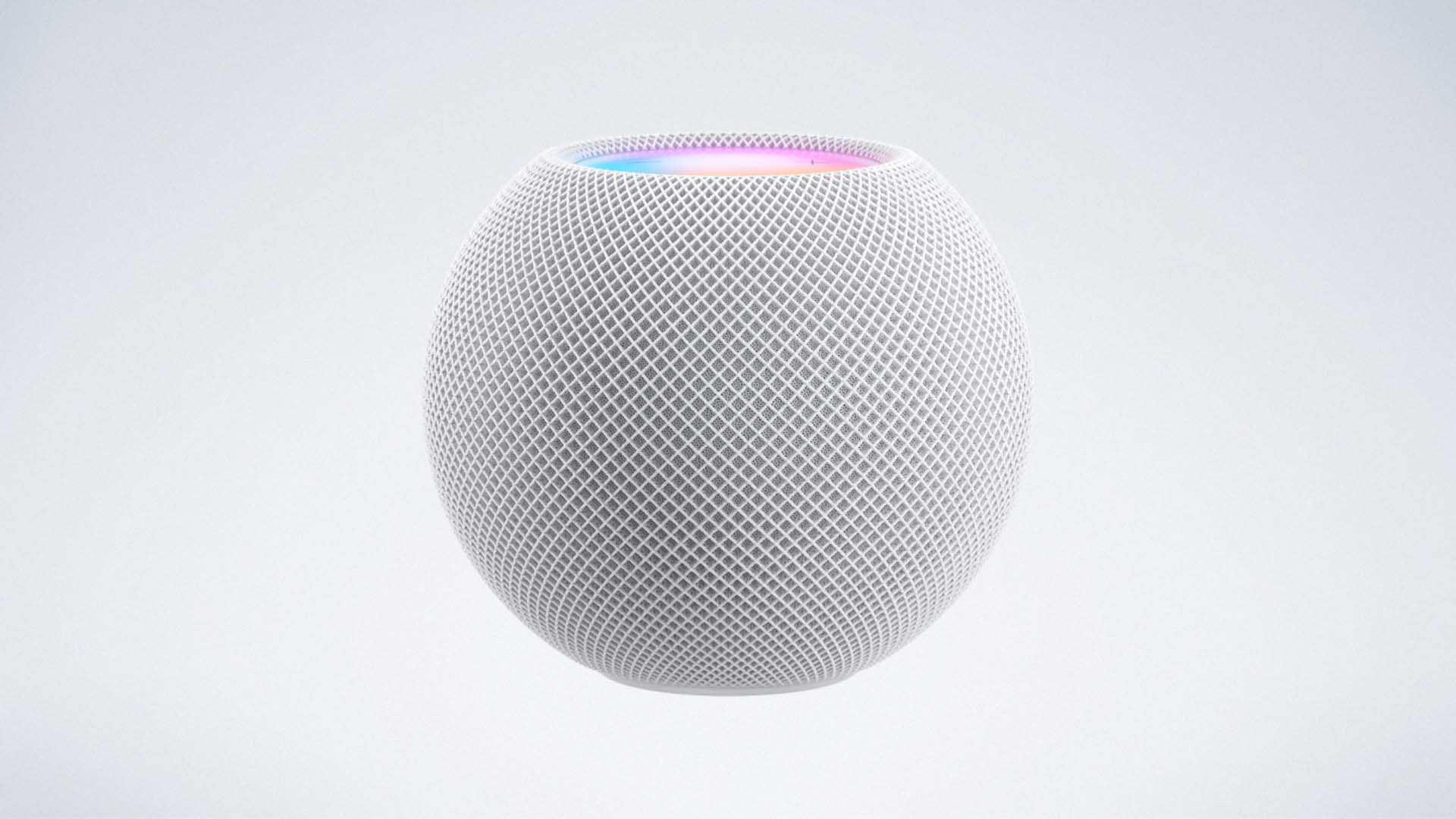
Jeg har tidligere skrevet både om den originale HomePod og SYMFONISK fra IKEA. Jeg var lenge fornøyd med IKEA-høyttalerne, men så var det en periode der de rett og slett ikke fungerte uansett hva jeg forsøkte. Derfor ble den opprinnelige planen om å fylle huset med flere SYMFONISK utsatt. Det er jeg glad for nå.
Før jul annonserte Apple en mindre utgave av den opprinnelige HomePod som de kaller HomePod mini. Med en pris på 1249,- kroner fremstår den som langt mer attraktiv enn IKEA sin til 1595,- kroner, med tanke på at HomePod mini har innebygget Siri for stemmestyring og at lydkvaliteten er den samme. Planen var egentlig å kjøpe hele seks stykker, men siden ryktebørsen meldte om en relansering av den opprinnelige HomePod, handlet jeg bare to stykk HomePod mini før jul.
En HomePod mini måler 8 centimeter i diameter. Med tanke på den kompakte størrelsen legger det åpenbart begrensninger i hva man bør forvente av lydkvalitet. Det er ikke en høyttaler man kjøper hvis formålet er å fylle huset med fyldig musikk. Allikevel har Apple klart å presse maksimalt med lyd ut av en så liten kule, og jeg tør påstå at ingen konkurrenter med sammenliknbar størrelse leverer samme lydkvalitet.
På normalt volum er lyden fyldig og god og har ingen forvrengning. Presser man den litt, med høyt volum og mye bass, blir bassen naturlig nok forvrengt og platt. Sånn sett kan den fungere godt i et oppsett der den kompletterer andre høyttalere i hjemmet.
HomePod mini fyller hos oss flere bruksområder. De to første ble kjøpt til barna, så har de en på hvert sitt rom. De bruker den til å spille musikk, enten med Siri eller ved AirPlay via iPhone eller iPad. Til det fungerer den bra. Barna har også lært seg å bruke Siri til å utføre handlinger i smarthuset, som for eksempel å skru lys av eller på, til å stille spørsmål, be om vitser, utføre kalkuleringer og sette nedtellinger.
Siden erfaringene med HomePod mini er gode, tenker jeg å kjøpe flere hjemme. Jeg kan tenke meg en på badene og kanskje også som supplement til kraftigere høyttalere for å fylle huset med musikk. Som kraftigere høyttalere tenker jeg å kjøpe nye HomePod, siden jeg er meget fornøyd med den originale jeg har. Jeg tenker også å kjøpe en stor HomePod til hytta, der vi i dag har en Libratone den kan fungere sammen med.
Ellers er det deilig å kunne be om nyheter, musikk, podcaster, værmelding og få varmet opp bilen.
Dersom du ønsker det, kan HomePod mini fungere som sentral i smarthuset ditt. Altså sentralen som holder kontroll på alle enhetene i huset og styrer dem. For meg er ikke dette et stort poeng, men det er vesentlig å ha minst én sentral for Apple HomeKit, som er Apples univers for smarthus. Det er denne sentralen som gjør at jeg for eksempel kan si «Hei, Siri! Skru på lysene på kjøkkenet!». Sentralen er i sin tur koblet til Homey, som er den egentlige sentralen og HomeKit er en forlengelse.
Jeg har tidligere skrevet om at HomePod nå støtter norsk. Det vil si at du kan snakke norsk og få norsk tilsvar fra Siri. Men jeg er ikke imponert over kvaliteten. Den engelske var vesentlig bedre. Nå virker det både som at jeg må være nærmere og snakke tydeligere. Erfaringene var at Siri på engelsk ble bedre over tid, så jeg forventer at det også skjer med Siri på norsk.
Spørsmålet er som alltid: Ville jeg kjøpt HomePod mini igjen? Ja, definitivt! Jeg skal ha flere!
Som leser kan du gi et bidrag til produksjonen, til driften og til å skaffe utstyr til testing for å sikre regelmessige, uavhengige artikler, tester og vurderinger av høy kvalitet.
Husk å abonnere på nyhetsbrevet, det er gratis og du får alle artikler rett i innboksen.

Gjeldende strømpris finner du lett tilgjengelig overalt. Kanskje finner du den i en app fra strømleverandøren og du finner den på forsiden til flere av de største nettavisene i landet. Men strømprisen er kun ett av flere priselementer du skal betale for å få strøm i stikkontakten. Hva betaler du egentlig for strømmen? I denne artikkelen får du svaret.
Flere faktorer gjør nå at prisen du til slutt skal betale for strømmen ikke er lik prisen leverandøren din oppgir. Denne artikkelen dokumenterer en videreutvikling av den mye leste saken om varmestyring i et smarthus, hvor jeg nå har oppdatert logikken til å ta flere priselementer med i beregningen.
Er denne artikkelen nyttig for deg? Som leser må du gjerne gi et lite bidrag. Jeg bruker mye tid og penger på å lage gode artikler og bidrag hjelper meg med å skrive flere. Vipps til #800603, bruk kort eller se andre måter å bidra på.
Et priselement er ganske enkelt en liste over hva du har kjøpt og hva du skal betale for. Det er en spesifisering av ditt kjøp og fremkommer på fakturaen du får.
Tenk på det som kasselappen fra butikken. Melk. Ost. Smør. Brød. Alt dette er priselementer. De skal ha en klar og tydelig beskrivelse, de skal ha et antall, de skal ha en pris, det skal spesifiseres sats for merverdiavgift og det skal være en total per priselement.
Dersom du har priselementer på din faktura som du ikke forstår, skal du kontakte leverandøren din. Det at det er priselementer som man ikke forstår er ganske vanlig, men du skal kreve at priselementene er lett å forstå og fakturaen i sin helhet det samme. Jeg kontakter ofte mine leverandører via chat og spør hva et priselement er. Det er i de aller fleste tilfeller riktig, men jeg ber dem om å spesifisere det bedre, noe de gjerne gjør på påfølgende fakturaer.
Strømregningen du sitter igjen med når måneden er omme er summen av flere fakturaer fra forskjellige leverandører, og herunder også fakturaer med flere priselementer. Og strømprisen er som nevnt bare ett av flere priselementer som inngår i totalen du skal betale.
Det første vi trenger å se på er forskjellige typer priselementer, eller kostnader.
På en faktura finner du to typer kostnader: Noen faste som er statiske og ikke endrer seg med forbruket ditt, og noen variable som avhenger av forbruket ditt.
Faste kostnader er alle priselementer som ikke endrer seg ut i fra forbruket ditt. Det er for eksempel 39,- kroner måneden i Tibber-abonnement og fastledd for nettleien. De faste kostnadene er for det vesentligste kjent på forhånd. Det eneste som kan variere er den delen av nettleien som heter fastledd, men som allikevel varierer ut i fra hvor mye du belaster strømnettet.
Variable kostnader er, i denne sammenheng, dem som følger forbruket ditt, altså hvor mange kilowattimer (kWt) du bruker en måned. Det er strømforbruket ditt og den delen av nettleien som heter energiledd. Energiledd er det du betaler i leie av strømnettet for hver kilowattime du bruker. Det er også statlige avgifter.
Det interessante er selvfølgelig sluttsummen på fakturaene fra strømleverandøren og nettselskapet oppsummert. Når måneden er omme og fakturaene skal betales, er det sluttsummen som er det vesentlige.
Spørsmålet er hva man bør blande inn i hvilke regnestykker? Her er hva jeg har tenkt.
Det er to ting som er interessant for meg:
For det første punktet er det ikke mulig å regne ut hva en kWt koster akkurat nå, det er derfor jeg skriver hva jeg tror den koster. Grunnen til at det ikke er mulig å regne ut er at strømstøtten for måneden først er kjent når måneden er omme.
Konklusjonen for min del er at jeg gjør en beregning av strømpris basert på variable kostnader, og holder faste kostnader utenfor siden jeg ikke vet hvor mange kWt jeg ender opp med å bruke i løpet av måneden. Jeg kunne i teorien gjort et anslag basert på fjorårets forbruk, men inntil videre holder jeg det utenfor.
Eksempelvis kunne jeg tatt 39,- kroner i Tibber-abonnement og delt det ned på antall kWt jeg tror jeg vil bruke inneværende måned, og så lagt det til i regnestykket, men akkurat nå har jeg ikke nok historiske data tilgjengelig til å kunne regne det ut maskinelt. Kan være blir det et tema i fremtiden, der jeg tar med fastledd også. Si at jeg hadde brukt 3000 kWt en måned og har Tibber-abonnement til 39,- kroner og fastledd til 270,- kroner. Da blir det 39 + 270 / 3000 = 0,103 kroner per kWt, eller drøye 10 øre. Det er for så vidt interessant, men det er ikke interessant i det daglige da kostnaden altså er fast og kun i liten grad påvirkes av om jeg bruker mye eller lite strøm.
Dermed koker det kun ned til å tilføre ett priselement til dagens formel, nemlig energileddet i nettleien. Og siden det ikke er et statisk tall, må det lages en logikk for å finne prisen på energileddet per kWt for inneværende time.
Jeg ser at det varierer mellom nettselskapene hvordan nettleien er utformet. Du må derfor sjekke med ditt nettselskap hva du betaler i faste og variable kostnader, og deretter lage en logikk som passer til dette. For meg som er Elvia-kunde hjemme, er prisen spesifisert som følger:
I sommerhalvåret, definert fra og med april til og med desember, er energileddet 0,4355 øre per kWt mellom klokken 06.00 og 22.00, og 0,373 øre per kWt mellom klokken 22.00 og 06.00. I helger og på helligdager er energileddet det samme som natt, altså 0,373 øre per kWt hele døgnet.
I vinterhalvåret, definert som fra og med januar til og med mars, er energileddet 0,352 øre per kWt mellom klokken 06.00 og 22.00, og 0,2895 øre per kWt mellom klokken 22.00 og 06.00. I helger og på helligdager er energileddet det samme som natt, altså 0,2895 øre per kWt hele døgnet.
Greit, her er det fire priselementer hvor vi må lage en logikk for å finne hva som er gjeldende pris akkurat nå. Jeg har i Homey laget denne logikken i en flow som for hver time finner prisen og putter den inn i en variabel jeg kaller PowerPrice.CurrentGridTariff. Min flow er ganske grisete, så det finnes sikkert enklere måter å gjøre dette på, men den fungerer. Du kan trykke på bildet for en større utgave.
Flott, nå holder vi gjeldende nettleie i en variabel. Og nettleien putter vi inn i det allerede eksisterende regnestykket.
(Gjeldende strømpris – ((Beregnet gjennomsnittlig strømpris – Strømstøttens innslagspunkt) * 0,9)) + Nettleie = Estimert faktisk strømpris denne timen
La oss ta et eksempel med 1,5484 kroner i gjeldende strømpris og 1,62 kroner i estimert snitt og 0,352 kroner i nettleie.
(1,5484 - ((1,62 - 0,875) * 0,9)) + 0,352 = 1,2299
Det vil si at vi denne timen betaler 1,2299 kroner per kWt når alle variable kostnader er medregnet. Hvorfor er det viktig å vite dette tallet? Jo, for når dette tallet beveger seg under støttebeløpet fra staten som i skrivende stund er på 0,8325 kroner per kWt så er den i praksis negativ den inneværende timen. Og da mener jeg reelt negativ ved at både strømpris og energiledd er med i beregningen. Jeg liker å se på negativ strømpris som min form for strømstøtte til hytta, ved å se på det som pengene jeg tjener på strømforbruket i timene med negativ strømpris bruker jeg til å betale for strømmen på hytta.
Det er også viktig fordi det du får oppgitt fra strømleverandøren som gjeldende pris, ikke er faktisk gjeldende pris fordi den verken tar høyde for nettleie eller strømstøtte. Tallet du ser over er mitt forsøk på å gi et estimat på hva en kWt faktisk koster inneværende time.
Så kommer et element til som angår alle med hytte. Regnestykket er vesentlig enklere på hytta siden det ikke er strømstøtte der. Da er det bare gjeldende strømpris pluss nettleie.
Men jeg synes det er moro å vite hva en kWt koster meg, dersom jeg summerer alle kWt jeg har brukt både hjemme og på hytta, og så deler summen av alle fakturaene på summen av kWt.
Så, tilbake til overskriften. Hva koster egentlig strømmen, når alt summeres sammen?
For å summere tar jeg fakturaene for nettleie hjemme + nettleie på hytta + strømforbruk hjemme + strømforbruk på hytta / antall kWt totalt. Fakturaene inkluderer alt av faste og variable kostnader.
Jeg gjorde dette regnestykket da desember var omme. Da havnet prisen per kWt på 1,80 kroner, når absolutt alt er inkludert. Det synes jeg er en helt grei pris.
Så svaret på spørsmålet er at strømmen kostet meg 1,80 kroner per kilowattime i desember.
Var denne artikkelen nyttig for deg? Som leser må du gjerne bidra til bloggen. Jeg bruker mye tid og penger på å lage gode artikler og bidrag hjelper meg med å skrive flere.
Som leser kan du gi et bidrag til produksjonen, til driften og til å skaffe utstyr til testing for å sikre regelmessige, uavhengige artikler, tester og vurderinger av høy kvalitet.
Husk å abonnere på nyhetsbrevet, det er gratis og du får alle artikler rett i innboksen.
Enda flere artikler? Besøk arkivet.

Dette er Martin Koksrud Bekkelund sitt private nettsted, hvor han skriver om forbrukerteknologi, teknologiledelse og hvordan teknologi, samfunn og politikk påvirker hverandre. Martin er innehaver av konsulentselskapet Nivlheim. Les mer...
© 1995-2024 Martin Koksrud Bekkelund
Opphavsrett • RSS og abonnement • Kontakt • Personvern og informasjonskapsler